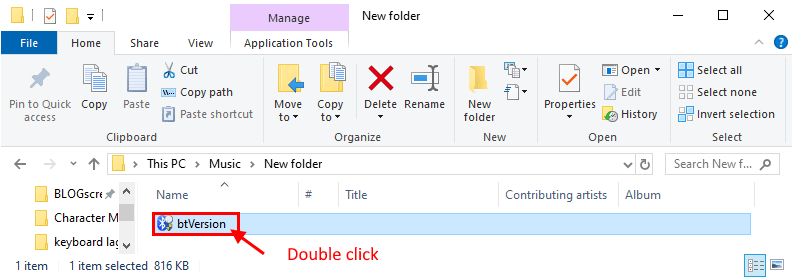Av Nithindev
Slik endrer du brukerkontokontroll (UAC) -nivået i Windows: - Vi er kjent med Brukerkontokontrollmelding i Windows. Dette ledetekstvinduet vises når vi installerer en app som krever administrative rettigheter. Det vises også når vi endrer noen viktige systeminnstillinger som krever godkjenning fra administratoren. Denne funksjonen hjelper deg å holde kontrollen over systemet ditt. Denne funksjonen ble introdusert i Windows Vista. Dette har vært en kjerne sikkerhetsfunksjon i Windows. Denne funksjonen er innarbeidet for å forhindre uautoriserte endringer på datamaskinen din. Disse endringene kan initieres av apper, virus eller andre brukere. Så denne funksjonen sørger for at alle endringer i systemet ditt gjøres med tillatelse fra administratoren. For sikkerhets skyld anbefales det å slå på denne funksjonen. Men hvis du er lei av UAC-ledeteksten, kan du endre nivået eller slå det av. Les videre for å lære det enkle trikset for å endre UAC-nivået i Windows.
- Gå videre til Kontrollpanel -> System og sikkerhet -> Endre innstillinger for brukerkontokontroll å åpne Innstillinger for brukerkontokontroll.
- Du kan også starte Innstillinger for brukerkontokontroll ved å skrive UAC i søkeboksen.

- Nå er vinduet Brukerkontokontroll åpent i systemet ditt. Vinduet har en glidebryter som kan justeres for å endre UAC-innstillinger. Som standard blir du kun varslet når apper prøver å gjøre endringer.

- Du kan bytte mellom hvilket som helst av de fire nivåene. I Gi alltid beskjed nivå, blir du varslet når apper gjør endringer i systemet ditt eller når du gjør endringer i Windows-innstillingene.

- I Aldri gi beskjed nivå vil du ikke bli varslet om noen av endringene som skjer i systemet ditt, som ikke anbefales.

- Etter å ha flyttet glidebryteren til ønsket posisjon, klikk på OK knapp. Avhengig av tidligere UAC-nivå som ble angitt, vil du motta en Brukerkontokontrollmelding for å bekrefte handlingen.
Endrer The Brukerkonto-kontroll nivå er en enkel oppgave i Windows. Jeg håper du har hatt glede av artikkelen.